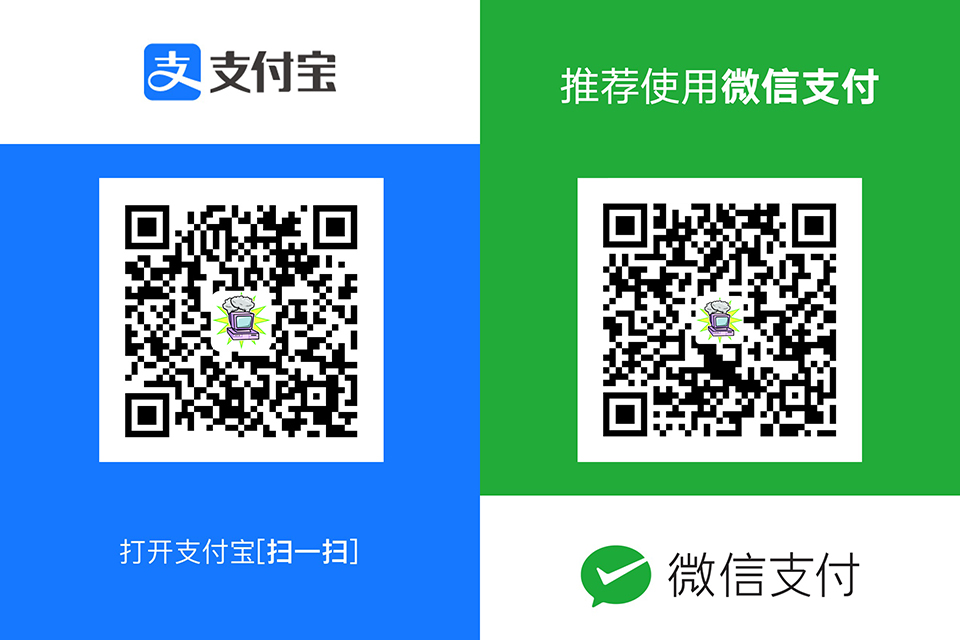介绍
Ventrilo 是以最少的 CPU 资源占用而闻名的 VoIP 程序,它不会影响到计算机的正常操作和在线竞技游戏的性能。
下载、安装
选择适用于你的操作系统版本的安装程序下载,安装。
- Ventrilo for Windows 64bit
http://www.ventrilo.com/dlprod.php?id=4 - Ventrilo for Windows 32bit
http://www.ventrilo.com/dlprod.php?id=1 - Ventrilo for Mac OS X
http://www.ventrilo.com/dlprod.php?id=2
主界面
功能按钮示意
连接服务器
添加用户名
在主界面,点击“添加用户名”按钮,然后点击“New”按钮添加用户名,
在“Name”框输入用户名,然后点击“OK”保存,再点击“OK”回到主界面。
添加服务器
在主界面,点击“添加服务器”按钮,然后点击“New”按钮添加服务器,
在“Name”框随意输入服务器备注,点击“OK”保存,
然后在“Hostname or IP”框中填入服务器地址,在“Port number”框中填入服务器端口(默认3784),点击“OK”保存回到主界面。
连接
在主界面,点击“Connect”按钮连接服务器,
连接成功!
设置麦克风
点击主界面“Setup”按钮打开设置选项,将麦克风由按键激活方式改为自动激活方式,
设置麦克风灵敏度
接下来设置麦克风的灵敏度(麦克风接收音量达到多少分贝数就开始发送语音的阈值),点击“Monitor”按钮开始监测,然后对着麦克风持续说话,可以看到说话时的音量在 45~55 分贝间波动。以最小 45 分贝为基准,把灵敏度阈值设置得比 45分贝再低一点,就设为 40 吧。
再点击“Monitor”按钮退出监测状态,在“Sensitivity”框中输入 40 作为麦克风灵敏度的阈值。
测试麦克风灵敏度
点击“Test”按钮,开始对着麦克风说话时②框中显示--Begin--,停止说话后②框中显示--End--,同时听到了自己的录音回放。确认麦克风灵敏度设置正确,再次点击“Test”按钮退出测试,最后点击“确定”保存设置。
至此,全部设置完毕,Go Fighting!
进阶功能
调节某人的音量
例如,某人说话的声音很大,你可以降低他的音量以至于不会影响到你。鼠标右键点击他的名字,选择“Miscellaneous”杂项 > “Special effects...”特效,
在左边“Available”可用的效果框中,选中“Volume”音量这一项,点击“Add”添加,
往左拉动滑块至 50%,这样他的音量就减小了一半,点击“OK”保存设置。(当然你也可往右拉动滑块增加音量,音量最大可增加至 8 倍。)
点击“OK”关闭窗口,回到主界面。这时,看到他的用户名前有"S"字样,说明设置已生效。
屏蔽某人的声音
例如,某人一直在哔哔个没完,你不想听见他的声音。鼠标右键点击他的名字,选择“User” > “Mute”屏蔽,
这时,看到他的用户名前有"M"字样,说明你已经屏蔽了他的声音。
其他
Offical Releaseshttp://www.ventrilo.com/download.php
版权声明:本文为原创文章,版权归 BenhoN 所有。
本文链接:https://blog.benhon.net/archives/ventrilo_guide.html
所有原创文章采用知识共享 署名-非商业性使用 4.0 国际 许可协议进行许可,你可以自由地转载和修改,但请务必注明文章来源并且不可用于商业目的。